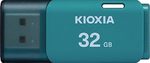株式会社PassFab
【PassFab Android Unlock】公式サイト:https://reurl.cc/EojYDv
PassFab Android Unlockは6月23日より最新バージョンに更新しました。このバージョンではいくつかのバグを修復し、使用の体験を最適化しました。
Android(アンドロイド)にパターンロックを設定しているユーザーも多いですが、もしAndroidパターンのパスワードを突然忘れて、パターンロックを解除できないトラブルが起きたら、どう対処するべきでしょうか。パターンロックを解除できないとホーム画面が開けないため、非常に困る状態が続きます。Android(アンドロイド)のロックには数種類がありますが、本記事ではロック解除にパターンを使っているユーザー向けに、Android(アンドロイド)ロックを解除できない時の対処方法をご紹介します。
Android パターンロックの設定方法
Step1:「設定」から「セキュリティ」を選択します。
Step2:「画面ロック」をタップします。

Step3:設定できる画面ロックが表示されますので、「パターン」を選択します。

Step4:パターンを設定します。
Android のパターンロックとは何ですか?
Android のパターンロックとは画面に表示される9つの点から4つ以上の点を一筆書きで結んでロックを解除する方法です。パターンを複雑にするほどセキュリティは高まりますが、パターンを忘れてしまう危険性も高まります。
Android パターンロックを解除できない原因は?
Androidのパターンロックを解除できない原因をまとめています。スマホロックを解除できない場合は次の原因に当てはまらないか確認してみてください。
原因1: Android パターンを忘れた
Androidのパターンロックを忘れた場合、スマホ画面のロックは解除できない状態になります。Androidロックの解除に必要な忘れてしまったパターンを思い出す、またはパターンロックを強制解除する必要があります。
原因2:画面が壊れた原因でパターンロックを解除できない
パターンの入力には画面にタッチする必要があります。そのため、Androidの画面が壊れてパターンロックを正常に認識できなくなるとパターンロックを解除できなくなります。
原因3: Android タッチパネルがうまく反応しない
Androidの画面に物理的な損傷がなくても、内部の部品の故障によってタッチパネルが反応しないなどの不具合が起きるケースがあります。Androidのタッチパネルが一部または全く反応しなくなると、パターンロックを解除できないトラブルが発生します。
Android パターンロックを解除できない時の方法
Androidのパターンロックを解除できない原因はいくつかありますが、そんなトラブルが発生したらどう対処するべきでしょうか。次は、Androidのパターンロックを解除できない時の対処法をご紹介します。
方法1: Android パターンロックの解除裏ワザでパターンロックを強制的に解除する【簡単】
【PassFab Android Unlock】無料ダウンロード:https://reurl.cc/EojYDv
Androidのパターンを忘れた場合、パターンロックの強制解除が必要です。PassFab Android Unlockを使うとパスワードなしで簡単かつ時間をかけずにAndroidのパターンロックを解除できますので、ご紹介します。PassFab Android UnlockはAndroidのパターンを忘れた、画面が壊れた、タッチパネルが反応しないなどの状態からパターンロックを強制解除できる専門ツールで、画面のガイドを読みながら操作するだけですので難しい作業はありません。それに、PassFab Android UnlockはSamsung、Google、Motorola、LG、HTC、HUAWEI、Xiaomi 、OPPOなどの主要な Androidデバイスをサポートします。
Step1:PassFab Android Unlockをパソコンにダウンロードして起動します。メニュー画面が表示されるので「画面ロックを解除」を選択した後、パターンロックを解除したいAndroidをパソコンに接続します。
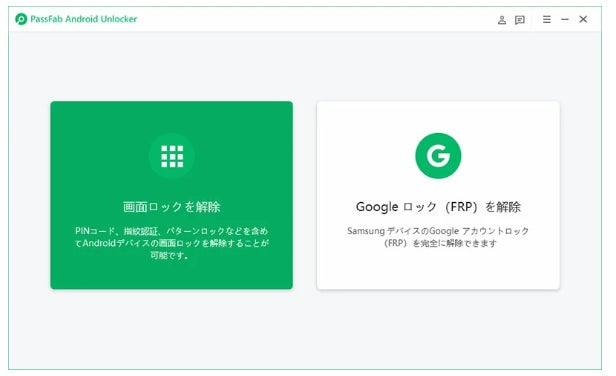
Step2:「画面ロックを解除」を選択します。

Step3:メッセージを確認して「はい」をクリックします。
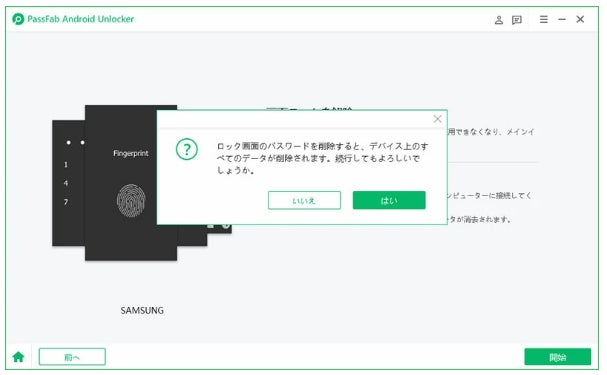
Step4:画面のガイドを読みながら操作してAndroidロックを削除します。
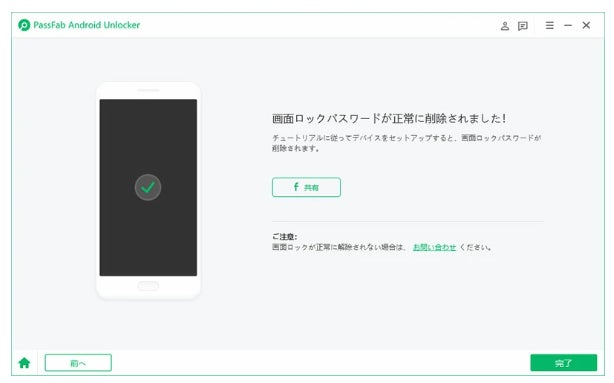
【PassFab Android Unlock】無料ダウンロード:https://reurl.cc/EojYDv
方法2:Android本体で初期化を行う(リカバリーモード)
パターンロックを解除できない時はAndroid本体を操作してリカバリーモードを起動し、Androidを初期化するとパターンロックを消去できます。Androidを初期化するとパターンロックを含む全てのデータが削除されますので、ご注意ください。
Step1:Androidの電源ボタンや音量ボタンを操作してリカバリーモードを起動します。リカバリーモードの起動方法は機種によって異なります。
Step2:英語の画面が出てきたらAndroidの音量ボタンを押して「Wipe data/factory reset」を選び、電源ボタンを押して決定します。

Step3:Androidの音量ボタンを押して「Factory reset」を選択し、電源ボタンを押します。
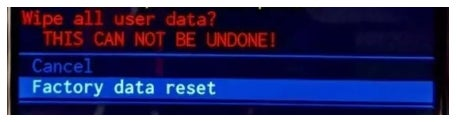
方法3:アンドロイドデバイスを再起動してみる
アンドロイドのロック解除ができない原因が一時的なエラーであれば、アンドロイドを再起動してから再度パターンを入力してみるとAndroidのロックを解除できることがあります。
Step1:Androidの電源ボタンを長押しします。
Step2:「再起動」をタップします。

方法4:Androidデバイスマネージャーでパターンロックを解除する
Androidの紛失・盗難に備えて、Androidの位置を探したり、ロックをかけたりできるAndroidデバイスマネージャーと呼ばれる機能があります。Androidデバイスマネージャーを使ってAndroid自体を操作することなくAndroidを初期化してパターンロックを強制解除することも可能です。でも、この方法を使うといくつかの条件が必要です。つまり、Androidスマホの電源が入り、通信できる状態であるだけでなく、位置情報、Google Playの表示、デバイスを探すの設定が有効であることも必要です。また、 Googleアカウントと紐づいているのも欠かせないことです。もし上記の条件をそれぞれ満たしていない場合、専門ソフトPassFab Android Unlockのご使用をおすすめします。
Step1:パソコンやタブレットからデバイスマネージャーにアクセスし、パターンロックを強制解除するAndroidと同じGoogleアカウントでサインインします。
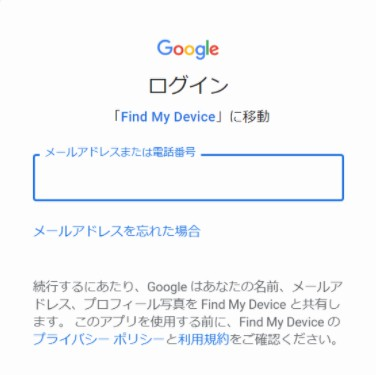
Step2:Androidを選択して「消去」を選択します。
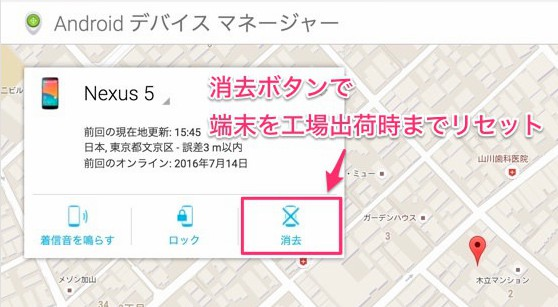
方法5:専門業者に依頼し、 Android ロックを解除する
ここまで解説した方法を試してもAndroidのパターンロックを解除できない場合はAndroid自体に物理的な損傷があるかもしれません。専門業者に相談してAndroidのパターンロックを解除する方法をご検討ください。
Android パターンロックに関するよくあるご質問
最後に、Androidパターンロックに関する質問にお答えします。
質問1: Android パターンロックの一覧表は?
Androidのパターンロックを設定する場合、少なくとも4つ以上の点を結ぶ必要があります。
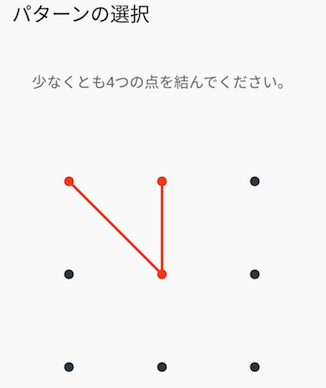
そのため、Androidのパターンロックで使える組み合わせは14万通り以上あります。Androidパターンロックの一覧表を公開している方もいますので、気になる方はインターネット上で検索してみるといいかもしれません。
質問2:Androidのパターンロックの失敗回数は?
Androidのパターンロックの失敗回数によるペナルティは機種によって異なります。しかし、パターンロックの失敗回数が5回以上から30秒間ロックを解除できなくなるケースが多いでしょう。
まとめ
この記事では、Android(アンドロイド)のパターンロックを解除できない原因と対処法をご紹介しました。スマホロック解除にパターンを設定しているAndroidユーザーは、パターンロックを忘れてしまうと強制解除が必要になりますのでお気を付けください。Androidパターンロックを解除したい場合、上記の通り、Android本体での初期化、Androidデバイスマネージャーの利用などいくつかの方法があるが、いずれも相応な条件があります。もしパスワードなしで自宅でも簡単かつスムーズにAndroidのパターンロックを強制解除するならPassFab Android Unlockを使う方法がおすすめです。Androidのパターンを忘れた、タッチパネルが反応しない、画面が壊れたなど様々な状況下でのロック強制解除に対応します。皆様は自分のニーズに応じて最適な方法をお選びください。